Autodesk CAD是一款工程图纸绘制软件,我们在使用该软件的时候不仅可以绘制平面图、剖面图等图纸,同时使用该软件我们也可以绘制三维视图,在绘制平面图时我们来看看如何使两条线段平滑的连接在一起的吧。
1、打开Autodesk CAD 这款软件,进入Autodesk CAD的操作界面,如图所示:

2、在该界面内的工具区找到直线命令,如图所示:

3、点击直线命令在工作区绘制两条线段,如图所示:
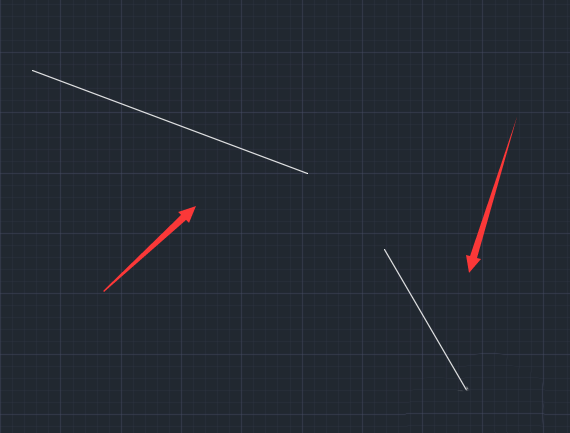
4、在圆角命令的子级菜单里找到光顺曲线命令,如图所示:

5、点击光顺曲线命令,在工作区选择第一个对象,如图所示:
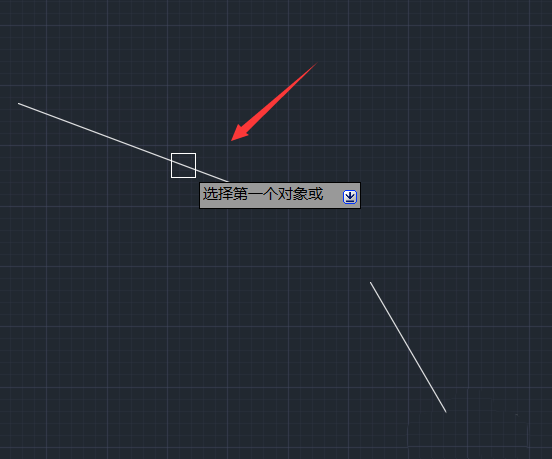
6、然后在选择第二个对象,如图所示:
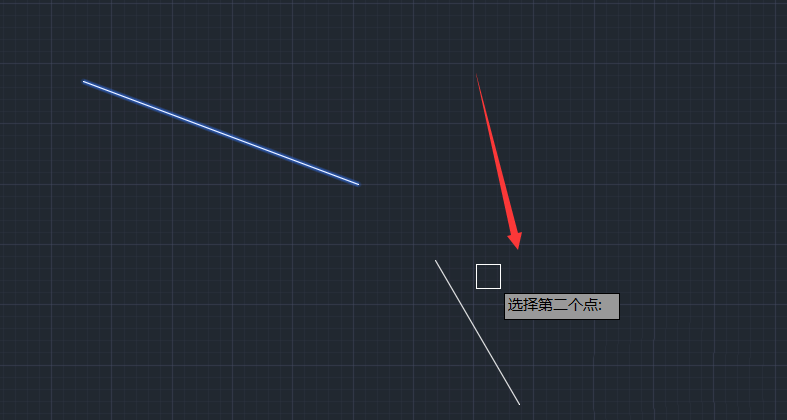
7、选择第二个对象后,点击确定可以看到两条曲线就平滑的连接在一起了,如图所示:

相关推荐:
CAD怎么绘制函数曲线?
CAD中怎么用多段线画出曲线?
cad怎么使用pl命令绘制直线与曲线?
新闻热点
疑难解答